Excel: 차트에 중심선을 추가하는 방법
때로는 막대의 중앙값을 나타내기 위해 Excel의 막대 차트에 선을 추가해야 할 수도 있습니다.
이 튜토리얼에서는 Excel에서 중심선이 있는 다음 막대 차트를 만드는 방법에 대한 단계별 예를 제공합니다.
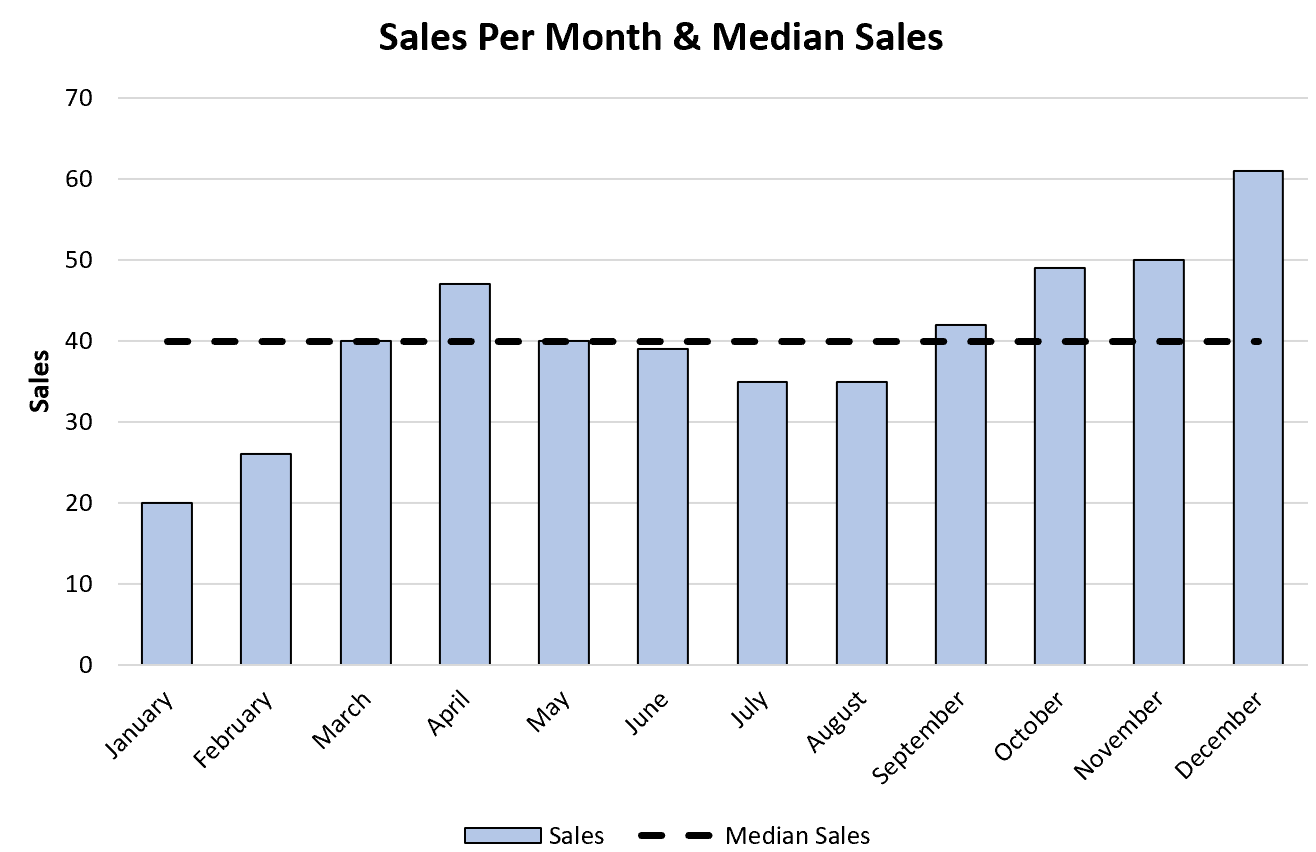
갑시다!
1단계: 데이터 입력
먼저, 1년 중 매월 품목의 총 판매량을 표시하는 다음 데이터세트를 만들어 보겠습니다.
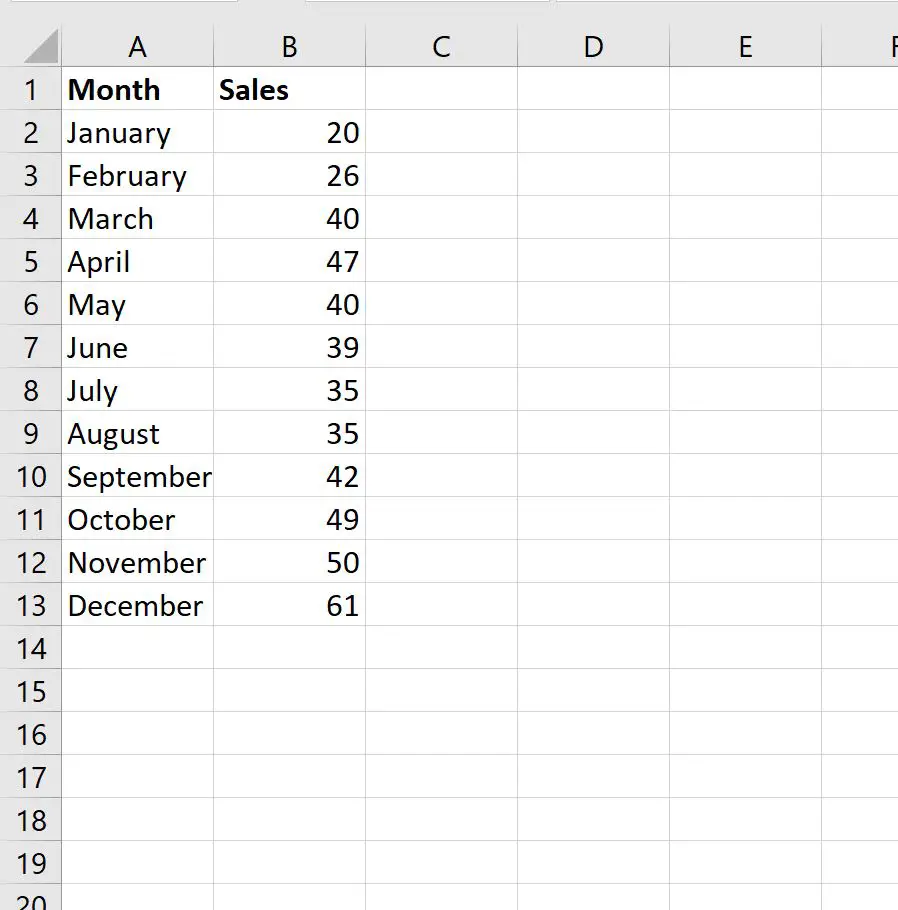
2단계: 중앙값 계산
다음으로, 다음 공식을 사용하여 월별 평균 판매량을 계산하겠습니다.
=MEDIAN( $B$2:$B$13 )
C2 셀에 이 수식을 입력한 다음 C열의 나머지 각 셀에 복사하여 붙여넣을 수 있습니다.
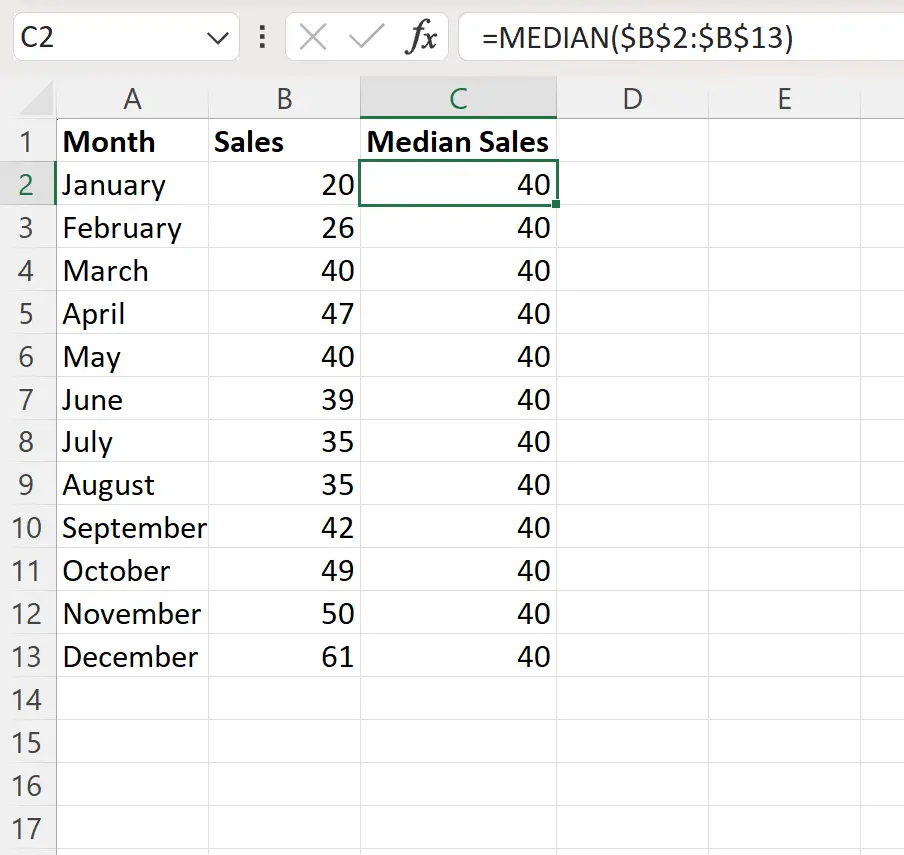
3단계: 중심선이 있는 막대 차트 만들기
그런 다음 A1:C13 셀 범위를 강조 표시하고 상단 리본에 있는 삽입 탭을 클릭한 다음 차트 그룹에서 그룹화된 열을 클릭합니다.

다음과 같은 그래프가 생성됩니다.
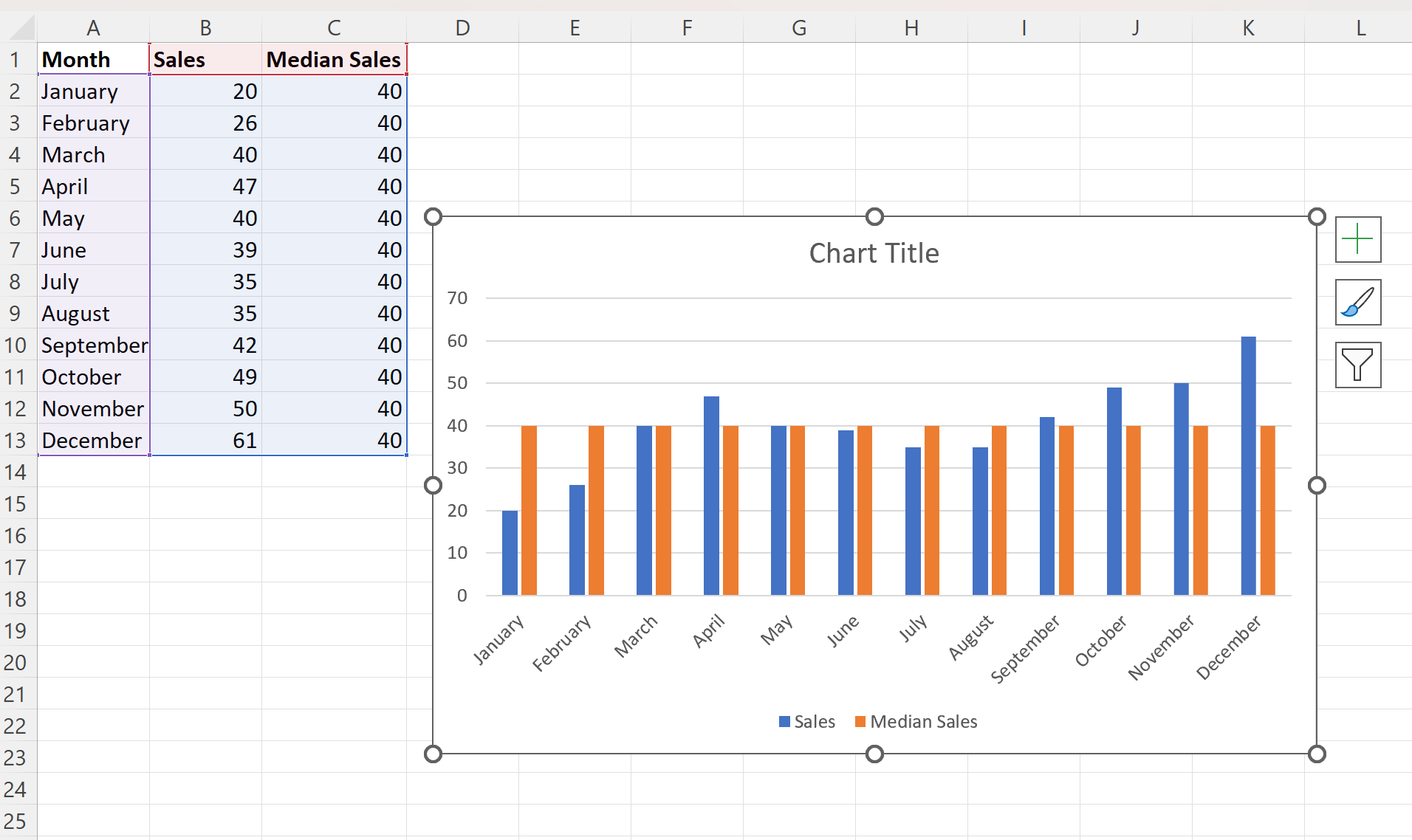
그런 다음 차트의 아무 곳이나 마우스 오른쪽 버튼으로 클릭하고 차트 유형 변경을 클릭합니다.
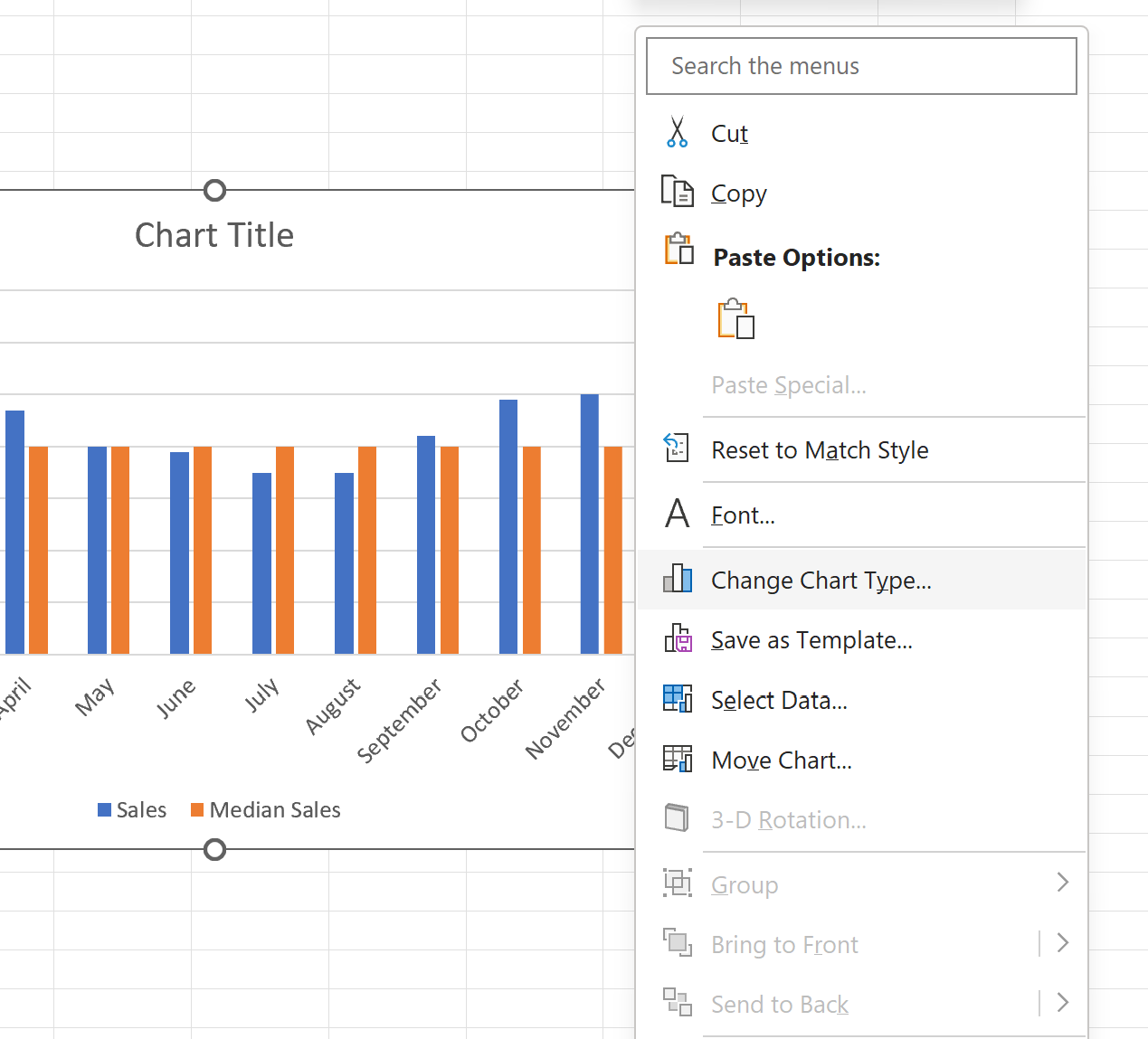
나타나는 새 창에서 콤보를 클릭한 다음 확인을 클릭합니다.
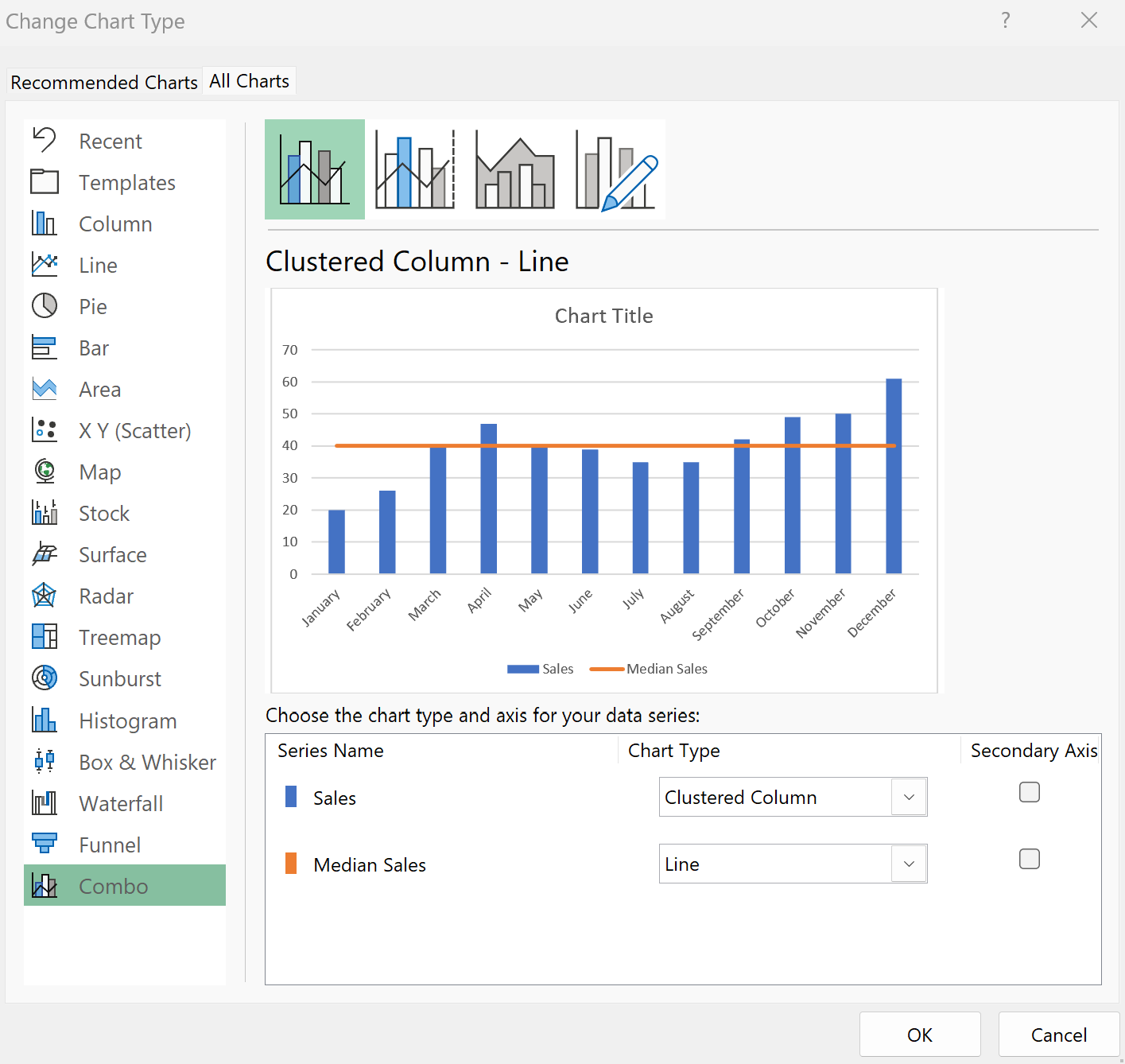
차트는 중심선이 있는 막대형 차트로 변환됩니다.
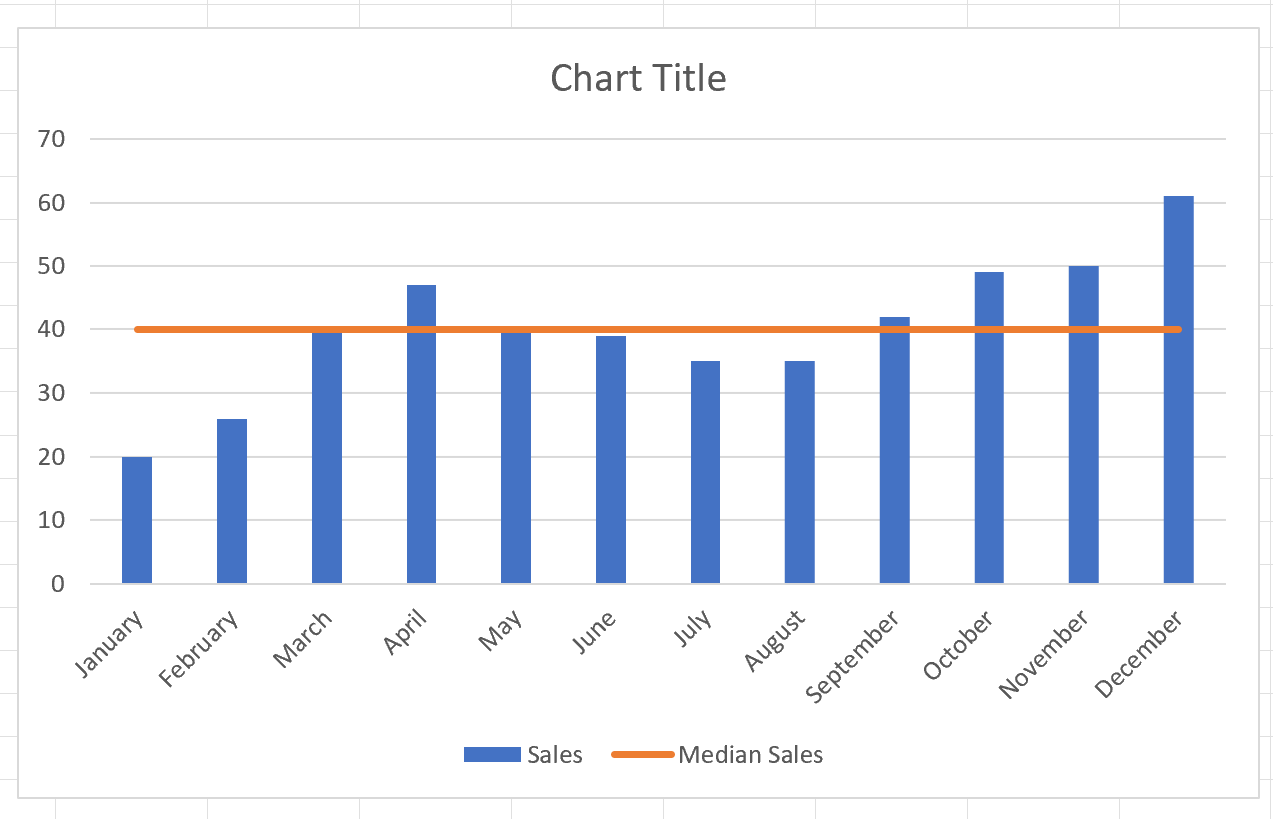
파란색 막대는 월별 매출을 나타내고 주황색 선은 12개월 동안의 평균 매출을 나타냅니다.
4단계: 차트 맞춤설정(선택사항)
자유롭게 제목을 추가하고, 색상을 사용자 정의하고, 선 스타일을 사용자 정의하고, 막대와 중심선의 너비를 조정하여 플롯을 더욱 미적으로 좋게 만드세요.
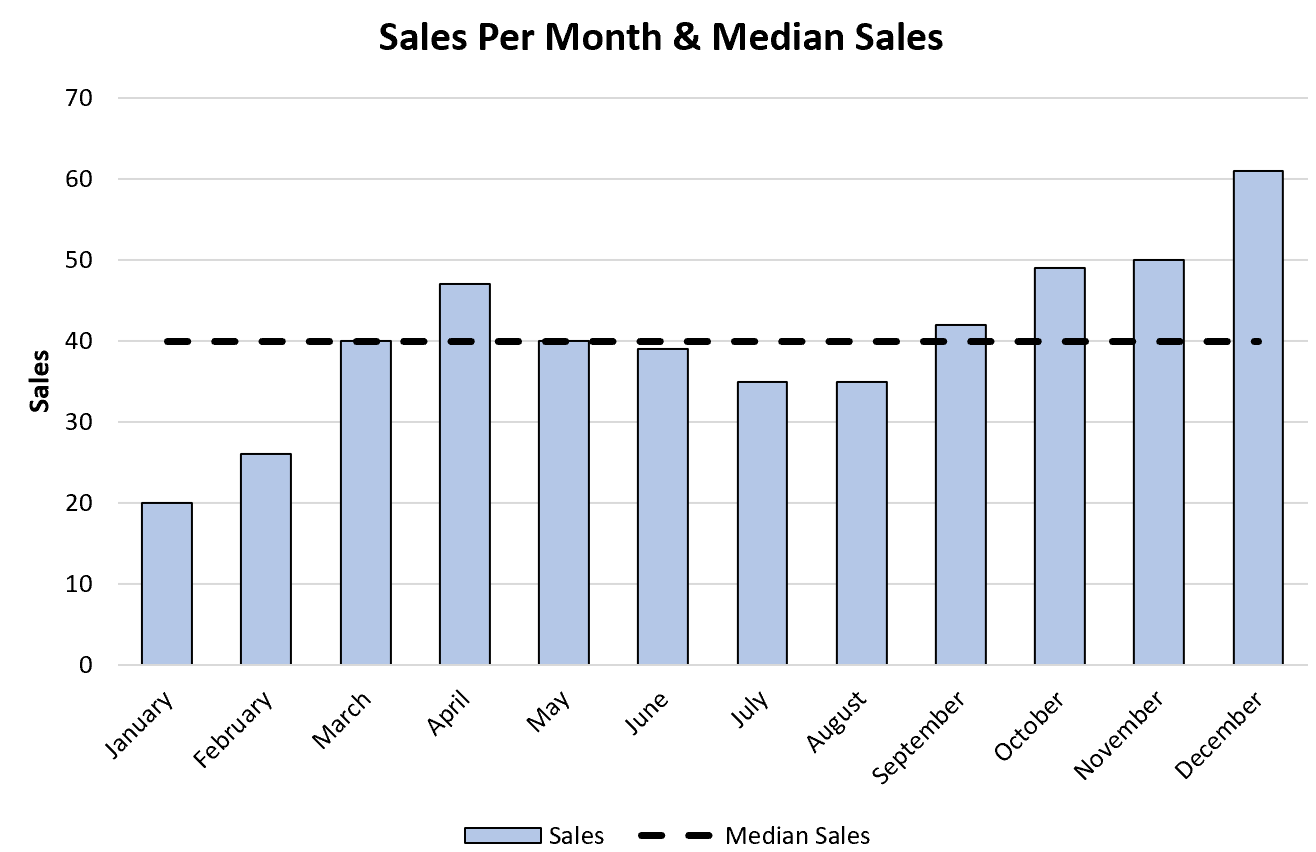
추가 리소스
다음 자습서에서는 Excel에서 다른 일반적인 작업을 수행하는 방법을 설명합니다.
Excel에서 곡선을 맞추는 방법
Excel에서 주파수 다각형을 만드는 방법
Excel에서 산점도에 수평선을 추가하는 방법